จะ Zip ไฟล์และโฟลเดอร์ในปี 2022 ได้อย่างไร?
เผยแพร่แล้ว: 2022-05-23คุณอาจต้องการทราบวิธีการซิปไฟล์หรือโฟลเดอร์ที่สามารถประหยัดพื้นที่บนคอมพิวเตอร์ของคุณ แจกจ่ายไฟล์จำนวนมากในคราวเดียว หรือใช้ไฟล์ขนาดใหญ่ในโครงการ
การรู้วิธีสร้างไฟล์ zip สามารถช่วยให้คุณประหยัดพื้นที่หน่วยความจำ ลดเวลาในการอัปโหลด และส่งมอบสิ่งต่างๆ ได้รวดเร็วยิ่งขึ้น นอกจากนี้ คุณสามารถเรียนรู้เกี่ยวกับความสำคัญและความนิยมทั่วโลกได้โดยอ่านบทความนี้
ไฟล์ซิปคืออะไร?
ไฟล์ที่มีนามสกุลไฟล์ ZIP คือไฟล์บีบอัด และเป็นรูปแบบไฟล์เก็บถาวรที่ใช้บ่อยที่สุด รูปแบบนี้เหมือนกับรูปแบบอื่นๆ โดยพื้นฐานแล้วคือคอลเล็กชันของไฟล์หรือโฟลเดอร์ตั้งแต่หนึ่งไฟล์ขึ้นไปที่บีบอัดเป็นไฟล์เดียวเพื่อการถ่ายโอนและการบีบอัดที่ง่ายดายยิ่งขึ้น
ยังคงเป็นไฟล์เดิม ข้อแตกต่างประการเดียวที่นี่คือมันถูกบรรจุขึ้นเพื่อใช้พื้นที่น้อยลง ไฟล์ที่เล็กกว่านั้นไม่ซับซ้อนกว่าในการส่งผ่านอีเมลและที่เก็บข้อมูลออนไลน์ (Google Drive, iCloud, Dropbox และอื่นๆ) ดังนั้น การบีบอัดข้อมูลใดๆ ลงในไฟล์ .zip จึงเป็นเรื่องปกติและใช้ในหลายสถานการณ์
การดูเนื้อหาของไฟล์ .zip จะคล้ายกับการรับพัสดุ: สินค้ามาถึงแล้ว แต่คุณต้องเปิดกล่องและดึงเนื้อหาออกมา นักพัฒนาซอฟต์แวร์มักใช้ไฟล์ .zip เพื่อเสนอแพ็คเกจตัวติดตั้งและอัปเดตให้กับผู้ใช้ผ่านการดาวน์โหลดโดยตรง
วิธีการซิปโฟลเดอร์?
การสร้างไฟล์ zip มาพร้อมกับโครงสร้างที่ง่ายขึ้นอย่างมากกับ Windows PC/Mac ที่นี่ คุณไม่จำเป็นต้องมีตัวเลือกของบุคคลที่สามในการสร้างไฟล์ zip คุณสามารถติดตามการสร้างไฟล์ zip จากคุณสมบัติในตัวด้วย Windows และ Mac คุณต้องทำตามขั้นตอนสองสามขั้นตอน และคุณสร้างไฟล์ zip เสร็จแล้ว
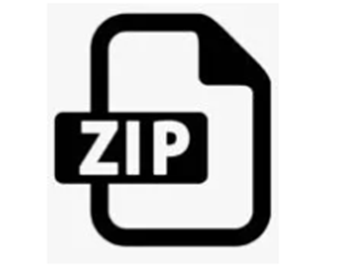
การสร้างไฟล์ zip ด้วยสมาร์ทโฟนทำได้ง่ายกว่าอย่างเห็นได้ชัด คุณต้องดาวน์โหลดแอปพลิเคชั่น RAR จาก Google Play Store เท่านั้น ตอนนี้คุณสามารถแปลงไฟล์หรือโฟลเดอร์โดยใช้แอพพลิเคชั่นนั้นได้อย่างง่ายดาย วิธีนี้จะช่วยแก้ปัญหาของคุณในการซิปโฟลเดอร์ได้อย่างแน่นอน!
การสร้างไฟล์ zip ใน Windows
คุณกำลังคิดเกี่ยวกับกระบวนการซิปไฟล์ใน Windows หรือไม่? การสร้างไฟล์ zip สำหรับระบบ Windows เป็นเรื่องง่าย คุณต้องทำตามขั้นตอนต่อไปนี้และต้องดำเนินการบางอย่างกับโฟลเดอร์ดังนี้:
- เลือกไฟล์จากโฟลเดอร์ที่คุณต้องการเพิ่มลงในไฟล์ zip
- ตอนนี้ คลิกขวาที่ไฟล์ที่เลือก คุณจะเห็นตัวเลือกการส่งที่นั่น ดังนั้นให้วางเมาส์เหนือตัวเลือกนั้น
- เลือกตัวเลือก 'โฟลเดอร์บีบอัด (บีบอัด)'
- เขียนชื่อใหม่ตามที่คุณต้องการ จากนั้นกด 'Enter'
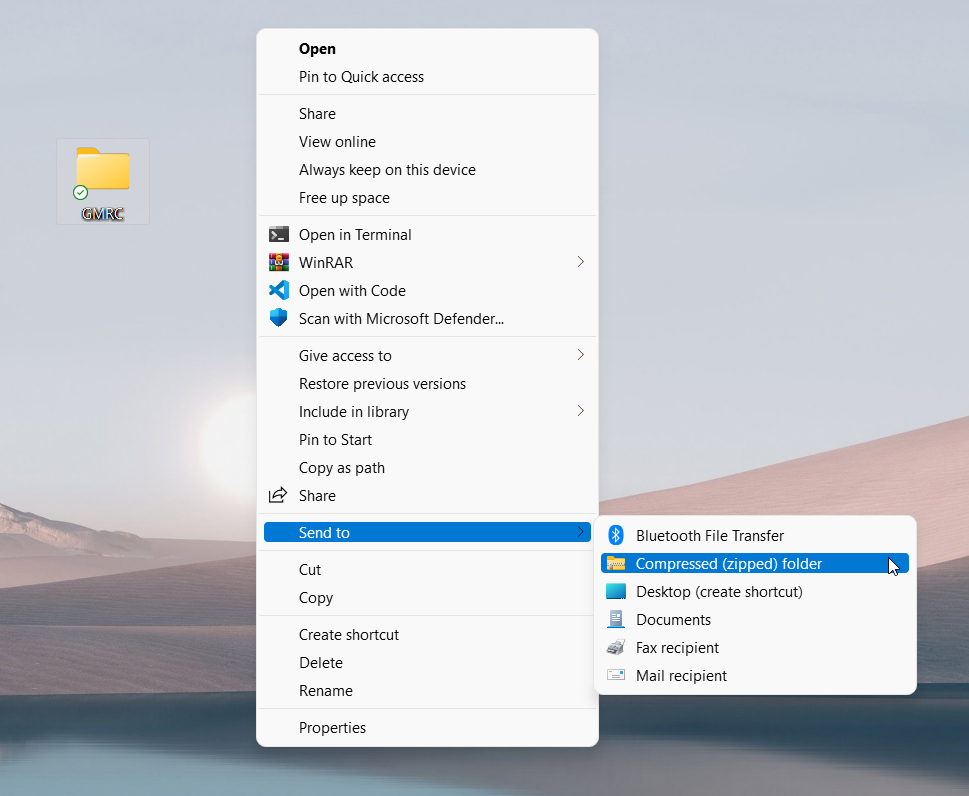
หลังจากนี้ คุณได้สร้างไฟล์ zip ใน Windows สำเร็จแล้ว สมมติว่าคุณต้องการเพิ่มไฟล์ลงในโฟลเดอร์ zip นั้น คุณสามารถทำได้ง่ายๆ ด้วยวิธีการลากและวาง
การสร้างไฟล์ zip ใน macOS
คำแนะนำในการสร้างไฟล์ zip บน macOS มีดังนี้:
1. ค้นหาไฟล์หรือโฟลเดอร์ที่คุณต้องการซิป คุณสามารถเพิ่มไฟล์ลงในโฟลเดอร์ที่กำหนดล่วงหน้าหรือใช้ปุ่ม Command เพื่อเลือกวัตถุทีละรายการ เลือกไฟล์ที่คุณต้องการบีบอัดในขณะที่กดปุ่มค้างไว้
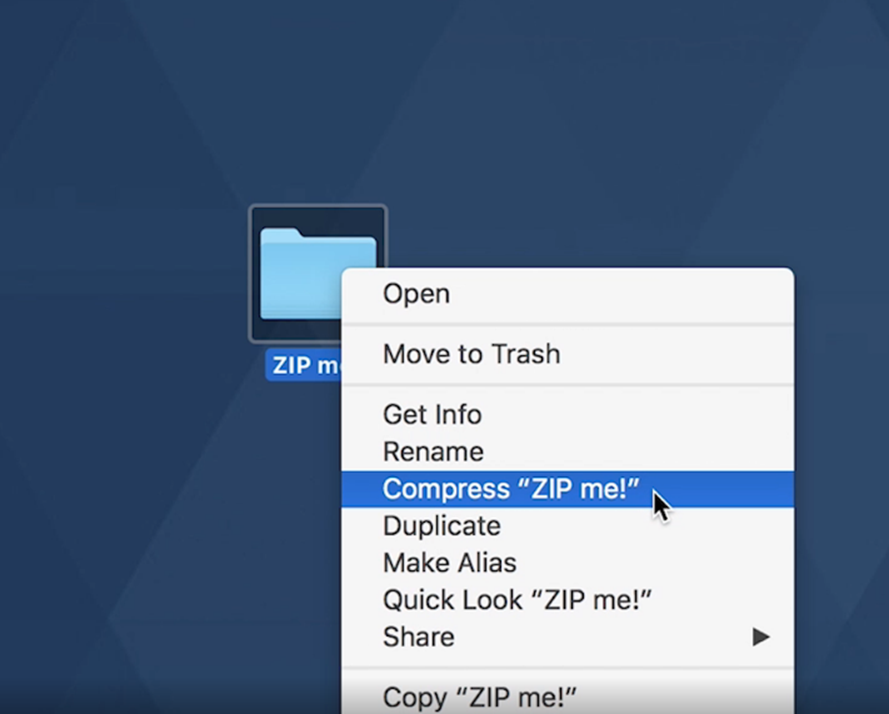
2. กดปุ่ม Control ค้างไว้แล้วคลิกไฟล์หรือโฟลเดอร์ที่คุณต้องการเปิด บน Mac การคลิกควบคุมจะเหมือนกับการคลิกขวาใน Windows
3. จากเมนูทางลัด เลือกบีบอัด หากคุณกำลังบีบอัดมากกว่าหนึ่งสิ่ง มันจะกล่าวถึง เช่น บีบอัด 3 รายการ แต่ถ้าคุณซิปรายการเดียว โฟลเดอร์ที่ซิปใหม่จะมีชื่อเหมือนเดิม แต่มีนามสกุล .zip หากคุณบีบอัดไฟล์มากกว่า 1 ครั้ง ระบบจะตั้งชื่อไฟล์เป็น Archive.zip โดยอัตโนมัติ
หากคุณต้องการเพิ่มไฟล์บน Mac คุณไม่สามารถลากและวางที่นี่ และคุณมีทางเลือกเดียวเท่านั้น - เพื่อสร้างไฟล์ .zip ใหม่
จะซิปโฟลเดอร์ใน Linux ได้อย่างไร?
ในบริษัทซอฟต์แวร์ส่วนใหญ่ มีการใช้ลินุกซ์ ดังนั้นจึงมีหลายวิธีในการซิปโฟลเดอร์ใน Linux แต่ในที่นี้ เราจะอธิบายวิธีการใช้งานส่วนต่อประสานกราฟิกกับผู้ใช้ (GUI) ทำตามขั้นตอนด้านล่าง:
- เพียงไปที่ไฟล์หรือโฟลเดอร์ที่ต้องการที่คุณต้องการซิป
- เลือกโดยใช้เมาส์และปุ่ม 'Ctrl'
- คลิกขวาที่ไฟล์เหล่านั้น และคุณจะเห็นตัวเลือกการบีบอัดได้อย่างง่ายดาย
- คลิกที่มัน
- คุณต้องตั้งชื่อให้กับไฟล์เก็บถาวรนั้น จากนั้นคลิกที่ 'สร้าง'
- คุณจะเห็นไฟล์บีบอัดของคุณในไม่ช้า ขนาดไฟล์เก็บถาวรมีขนาดเล็กกว่าขนาดโดยรวมของเนื้อหาอย่างมาก
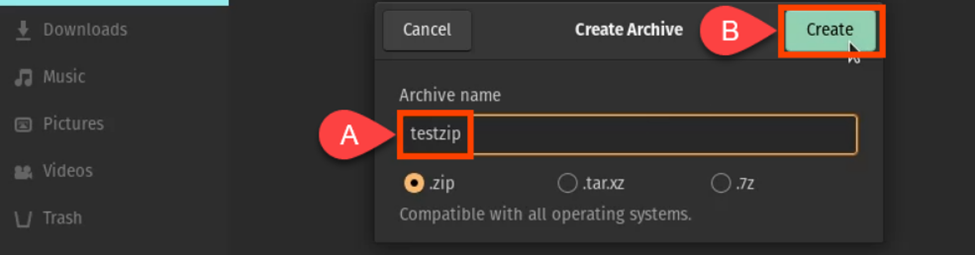
ที่นี่ คุณสามารถเลือกวิธีอื่นๆ จาก .tar, .xz และ .7z นอกเหนือจากตัวเลือก .zip
การสร้างไฟล์ zip บน iPhone และ iPad
คุณอาจต้องแชร์ไฟล์ขนาดใหญ่หรือหลายไฟล์จาก iPhone สำหรับสิ่งนี้ คุณสามารถซิปไฟล์ได้แม้ใช้ iPhone ของคุณ หลังจากนี้ ไฟล์จะใช้พื้นที่และเวลาในการโอนน้อยลง คุณสามารถสร้างไฟล์ zip บนอุปกรณ์ iPhone หรือ iPad ของคุณได้อย่างง่ายดายโดยทำตามขั้นตอนด้านล่าง:
- เปิดตัวเลือกไฟล์ เลือกตำแหน่งของไฟล์จากไดรเวอร์ iPhone หรือ iCloud
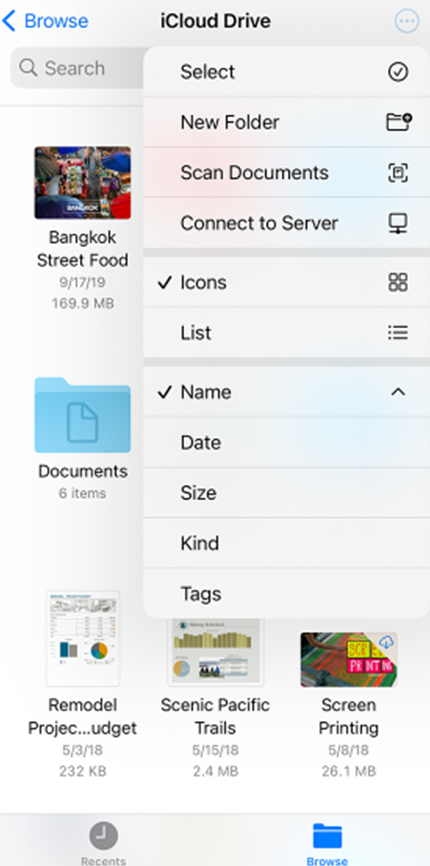
- แตะที่ปุ่ม 'เพิ่มเติม' หลังจากนี้ ให้แตะที่ตัวเลือก 'เลือก' คุณสามารถเลือกไฟล์ได้ตั้งแต่หนึ่งไฟล์ขึ้นไป
- ตอนนี้ให้คลิกปุ่มเพิ่มเติมอีกครั้งแล้วมาที่ด้านล่างขวาเพื่อเลือกตัวเลือกการบีบอัด
สมมติว่าคุณเลือกไฟล์สำหรับการซิปเพียงไฟล์เดียว ไฟล์นั้นจะถูกบันทึกโดยอัตโนมัติด้วยชื่อนั้น หากคุณได้เลือกไฟล์ที่จะ zip หลายไฟล์ ไฟล์นั้นจะบันทึกเป็น archive.zip คุณสามารถกดค้างและแตะตัวเลือกไฟล์ ZIP เพื่อเปลี่ยนชื่อไฟล์ดังกล่าว ค้นหาตัวเลือกการเปลี่ยนชื่อ จากนั้นคุณสามารถตั้งชื่อได้ตามที่คุณต้องการ
การสร้างไฟล์ zip ใน Android
ประชากรส่วนใหญ่ของโลกใช้อุปกรณ์ Android เป็นอุปกรณ์พกพาประจำวัน ดังนั้นพวกเขาจึงต้องสร้างไฟล์ zip คุณสามารถทำได้หลายวิธี

ขั้นแรก คุณสามารถซิปไฟล์หรือโฟลเดอร์โดยใช้แอพไฟล์ inbuilt หรือใช้แอพของบริษัทอื่น เช่น RAR, Zarchiver และอื่นๆ อีกมากมาย ที่นี่ เราจะแนะนำคุณตลอดกระบวนการของตัวเลือกไฟล์ inbuilt:
- ไปที่แอปตัวจัดการไฟล์ของระบบ
- ไปที่โฟลเดอร์ที่ต้องการซึ่งคุณต้องการ zip
- แตะที่ตัวเลือก 'เพิ่มเติม'
- แตะที่บีบอัด
- จากนั้นคุณต้องเลือกโฟลเดอร์เอาต์พุตที่ต้องการ
- ตั้งชื่อไฟล์นั้นแล้วคลิกปุ่มติ๊ก
- การกรอกของคุณจะถูกบันทึกไว้ในโฟลเดอร์นั้น
คุณสามารถเปลี่ยนชื่อโฟลเดอร์นั้นและแบ่งปันกับเพื่อน ครอบครัว หรือเพื่อนร่วมงานได้อย่างง่ายดาย
ทางเลือกของบุคคลที่สามในการซิปไฟล์ของคุณ
หากคุณกำลังมองหาตัวเลือกขั้นสูงในการ zip และ unzip ไฟล์ของคุณ คุณจะต้องไปกับซอฟต์แวร์ของบริษัทอื่น คุณต้องติดตั้งซอฟต์แวร์ใด ๆ ที่กล่าวถึงด้านล่างเพื่อดำเนินการดังกล่าว
Winzip
WinZip เป็นซอฟต์แวร์ยูทิลิตี้ zip ที่สามารถบีบอัดและขยายขนาดไฟล์ได้อย่างรวดเร็ว ช่วยให้คุณสามารถบีบอัดไฟล์ขนาดใหญ่และเปิดเครื่องรูดรูปแบบไฟล์หลักทั้งหมด เช่น zip, gzip, tar, rar, cab เป็นต้น สามารถเชื่อมโยงกับ Google Drive, OneDrive, Dropbox, อีเมล และบริการอื่นๆ คุณยังสามารถปกป้องไฟล์ของคุณโดยใช้รหัสผ่าน การเข้ารหัสที่ใช้โดย WinZip เป็นหนึ่งในการเข้ารหัสที่ปลอดภัยที่สุดเมื่อเทียบกับทางเลือกอื่น
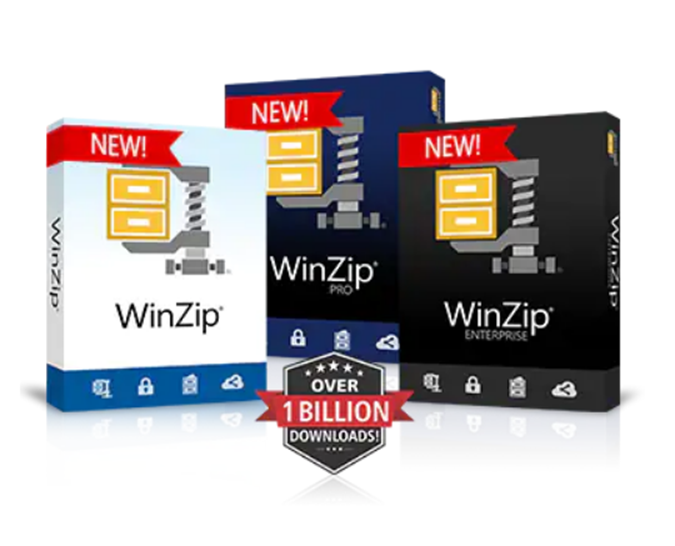
PeaZip
PeaZip เป็นโปรแกรมบีบอัดไฟล์ที่รองรับไฟล์มากกว่า 150 ประเภท แอปพลิเคชันนี้มีคุณลักษณะด้านความปลอดภัยหลายอย่าง เช่น ตัวจัดการรหัสผ่านที่เข้ารหัสและการตรวจสอบสิทธิ์แบบสองปัจจัย
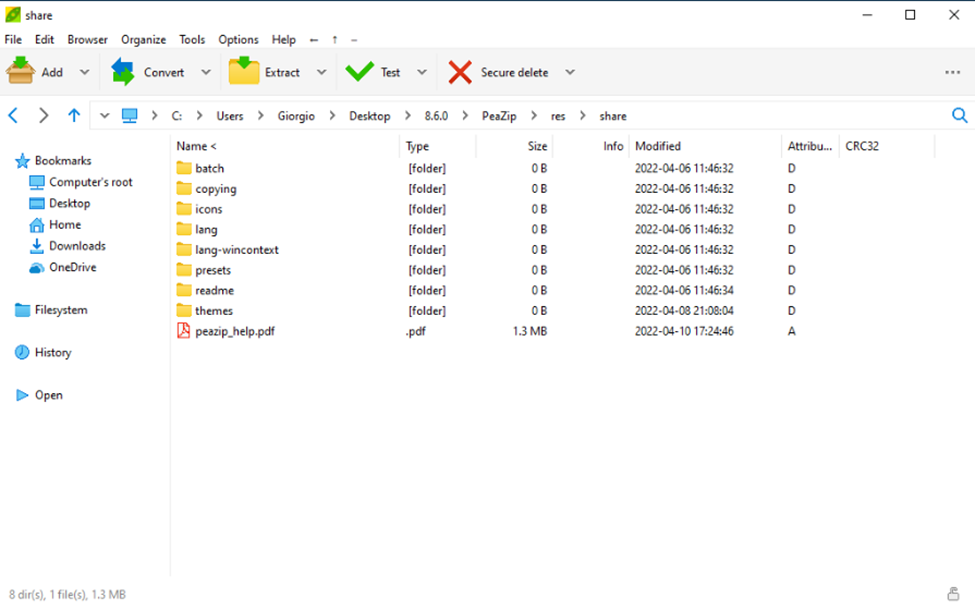
- เป็นยูทิลิตี้ธรรมดาที่ไม่มีมัลแวร์
- โปรแกรมนี้สามารถค้นหาไฟล์ที่ซ้ำกัน
- โปรแกรมสามารถแบ่งไฟล์เก็บถาวรออกเป็นหลายไฟล์
- คุณสามารถจัดการได้ว่าเซสชันใดจะถูกเก็บถาวรโดยการตั้งเวลาเก็บถาวร
- ช่วยให้คุณสามารถบีบอัดไฟล์เมื่อคุณมีทรัพยากรที่จำกัด
7-zip
7-zip เป็นซอฟต์แวร์บีบอัดไฟล์โอเพ่นซอร์สที่รู้จักกันดีบนอินเทอร์เน็ต เพื่อความปลอดภัย โปรแกรมนี้ใช้วิธีการเข้ารหัส AES-256 ที่ปลอดภัยที่สุด มันเป็นหนึ่งในการแทนที่ WinZip ฟรีที่ดีที่สุดเนื่องจากรองรับไฟล์ 7z ที่ขยายตัวเองได้ แอพนี้เหมาะสำหรับการใช้งานในภาคธุรกิจและการค้า 7-zip รองรับรูปแบบไฟล์ต่อไปนี้: 7z, GZIP, XZ และ BZIP2

- การรวมเชลล์ของ Windows
- มีตัวจัดการไฟล์ที่จะช่วยให้คุณจัดการไฟล์ของคุณได้อย่างถูกต้อง
- ยูทิลิตี Unzip นี้สามารถใช้ได้จากบรรทัดคำสั่ง
- จัดเตรียมปลั๊กอินสำหรับตัวจัดการ FAR (ซอฟต์แวร์ที่จัดการไฟล์เก็บถาวรและไฟล์)
- สามารถแปลเป็นภาษาต่างๆ ได้มากกว่า 87 ภาษา
- 7-zip บีบอัดไฟล์โดยใช้ LZMA (Lempel Ziv Markov Chain Algorithm) และอัลกอริธึม LZMA2
คุณจะเพิ่มรหัสผ่านสำหรับไฟล์ zip ได้อย่างไร
คุณสามารถสร้างไฟล์ zip ด้วย Windows 10 ได้ แต่คุณไม่สามารถสร้างไฟล์ zip ด้วยรหัสผ่านได้ เว้นแต่คุณจะใช้ซอฟต์แวร์ของบริษัทอื่น มีโปรแกรมฟรีมากมายสำหรับสร้างไฟล์ zip ที่ป้องกันด้วยรหัสผ่าน ในการสร้างไฟล์ zip ที่ป้องกันด้วยรหัสผ่าน คุณสามารถใช้เครื่องมือมาตรฐานสองอย่าง: WinRAR และ 7-Zip (ฟรีทั้งคู่)
- ดาวน์โหลด WinRAR จากเว็บไซต์และติดตั้งโดยดับเบิลคลิกที่ไฟล์ติดตั้งที่ดาวน์โหลด
- เมื่อติดตั้งแล้ว ให้คลิกขวาที่ไฟล์เพื่อป้องกันด้วยรหัสผ่าน แล้วเลือกตัวเลือก 'เพิ่มลงในไฟล์เก็บถาวร' เพื่อเปิดหน้าต่างชื่อไฟล์เก็บถาวรและพารามิเตอร์
- ป้อนชื่อไฟล์เก็บถาวรและเลือก ZIP เป็นรูปแบบไฟล์เก็บถาวร
- เลือก ZIP เป็นรูปแบบไฟล์เก็บถาวร เนื่องจาก WinRAR มีค่าเริ่มต้นเป็นรูปแบบ .RAR
- คลิกช่อง 'ตั้งรหัสผ่าน' และป้อนรหัสผ่านเพื่อป้องกันไฟล์ของคุณ ป้อนรหัสผ่านอีกครั้งเพื่อยืนยันก่อนที่จะคลิกปุ่ม 'ตกลง' นั่นคือทั้งหมด!
จะเพิ่มไฟล์ใหม่ให้กับไฟล์ zip ที่มีอยู่ได้อย่างไร?
การเพิ่มไฟล์ลงในไฟล์ ZIP ที่มีอยู่ทำได้ง่ายเพียงแค่ลากและวางลงในไฟล์บีบอัด คุณจะเห็นคำแนะนำเครื่องมือ '+คัดลอก' เมื่อคุณวางเมาส์เหนือไฟล์ zip ที่มีไฟล์ที่คุณต้องการเพิ่ม ไฟล์จะถูกเพิ่มลงในไฟล์ซิปหลังจากปล่อยเมาส์และไฟล์ของคุณ ไฟล์จะถูกเพิ่มไปยังไดเร็กทอรีรากของไฟล์บีบอัด ไม่รวมอยู่ในโฟลเดอร์แยกต่างหากภายในแพ็คเกจที่บีบอัด
คุณจะเปิดหรือแตกไฟล์ zip ได้อย่างไร?
หากไฟล์ ZIP มีไฟล์จำนวนมาก การแตกไฟล์ทั้งหมดในครั้งเดียวก็สามารถทำได้เช่นกัน ค้นหาและคลิกขวาที่ไฟล์ ZIP ก่อน คลิก "แยกทั้งหมด" ในปุ่มบริบทที่ปรากฏขึ้น คุณยังเปิดไฟล์ ZIP ได้โดยดับเบิลคลิกไฟล์ จากนั้นคลิก “แตกไฟล์ทั้งหมด” ที่มุมขวาบนของ File Explorer
ถัดไป คุณจะถูกขอให้เลือกตำแหน่งสำหรับไฟล์ที่แยกออกมา ตำแหน่งปัจจุบันของไฟล์ ZIP จะเป็นตำแหน่งเริ่มต้นสำหรับไฟล์ที่แยกออกมา คลิก "เรียกดู" หากคุณต้องการแก้ไข หน้าต่าง File Explorer จะปรากฏขึ้น ไปที่ตำแหน่งที่คุณต้องการให้แตกไฟล์ จากนั้นคลิก “เลือกโฟลเดอร์” เมื่อคุณได้เลือกแล้ว ให้คลิกปุ่ม "แตกไฟล์" แล้วคุณจะเห็นไฟล์ที่แยกออกมาทั้งหมดในตำแหน่งที่เลือก
ข้อดีของไฟล์ zip
ข้อได้เปรียบแรกและสำคัญที่สุดคือคุณเพิ่มพื้นที่จัดเก็บ ไฟล์ขนาดใหญ่สามารถบีบอัดเพื่อประหยัดพื้นที่ฮาร์ดไดรฟ์ได้ถึง 80% หรือมากกว่า เวลาในการส่งอีเมลจะลดลงอย่างมากเมื่อขนาดไฟล์ลดลง เมื่อเมลบ็อกซ์ของคุณมีพื้นที่จำกัด ขนาดไฟล์ที่เล็กกว่าของข้อความอีเมลที่คุณต้องการบันทึกจะเป็นประโยชน์ การเข้ารหัสข้อมูลส่วนตัวผ่านการซิปมีประโยชน์เมื่อถ่ายโอนเนื้อหาที่มีความละเอียดอ่อนทางอินเทอร์เน็ต
บทสรุป
ไฟล์ ZIP เป็นวิธีที่มีประสิทธิภาพมากขึ้นในการจัดเก็บหรือถ่ายโอนข้อมูล อย่างไรก็ตาม นี่ไม่ใช่ตัวเลือกเดียวในการบีบอัดข้อมูลและประหยัดพื้นที่ ด้วยการถือกำเนิดของ Dropbox ระบบคลาวด์ทำให้การจัดเก็บไฟล์และการแชร์ไฟล์ทำได้เร็ว ง่ายขึ้น และปลอดภัยกว่าการบีบอัดไฟล์
